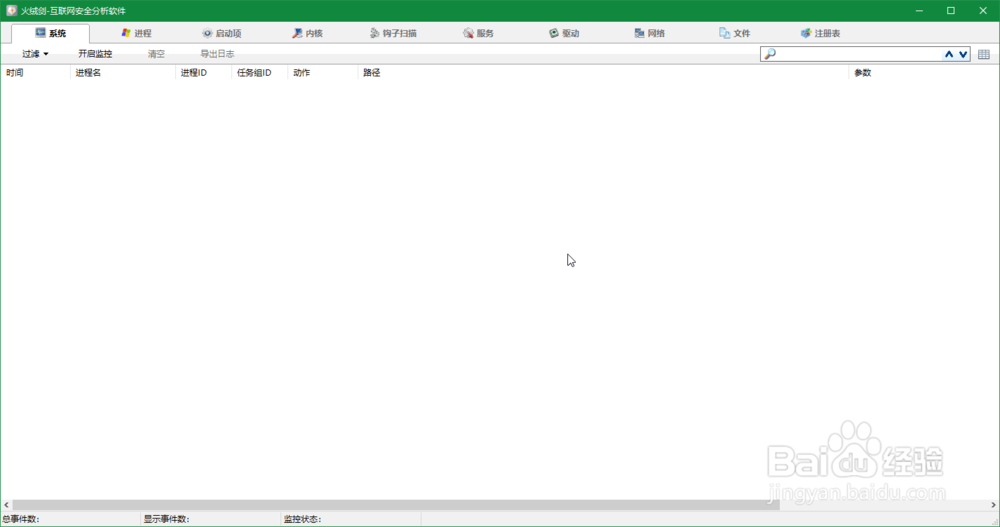1、可以看到部分软件的显示问题,全部都是问号。

2、具体操作步骤:进入控制面板。不知道Win10如何旅邯佤践进入的可以参考一下我之前发布的《【Windows】win10如何进入“控制面板”》进入控制面板。
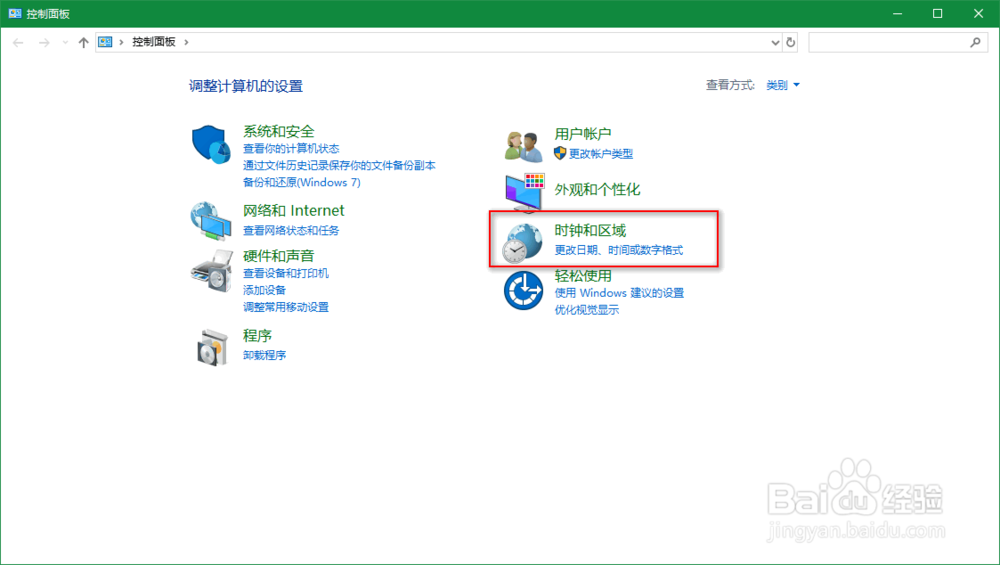
3、进入控制面板后点击“始终和区域”。
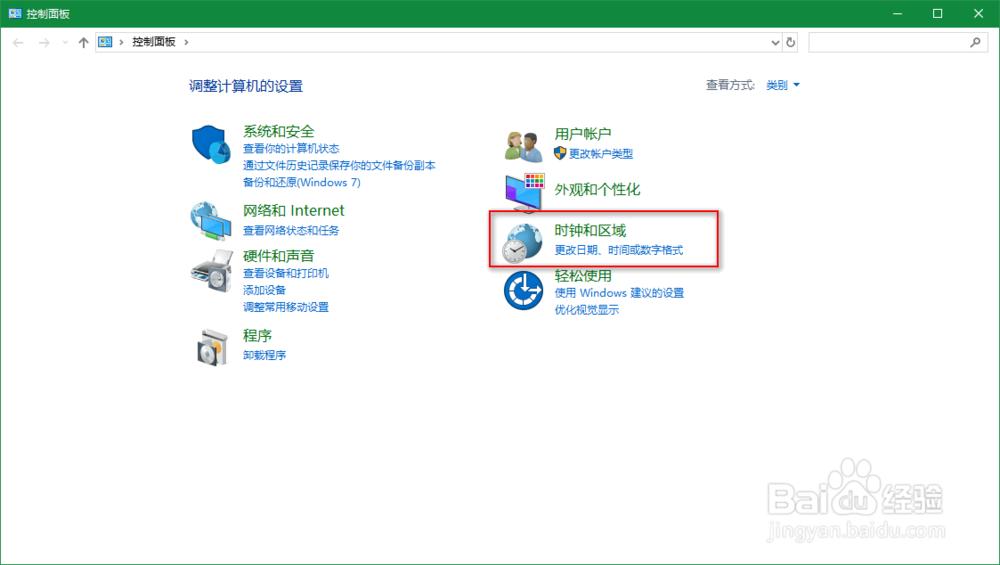
4、点击“区域”下的“更改位置”,进入区域位置设置。
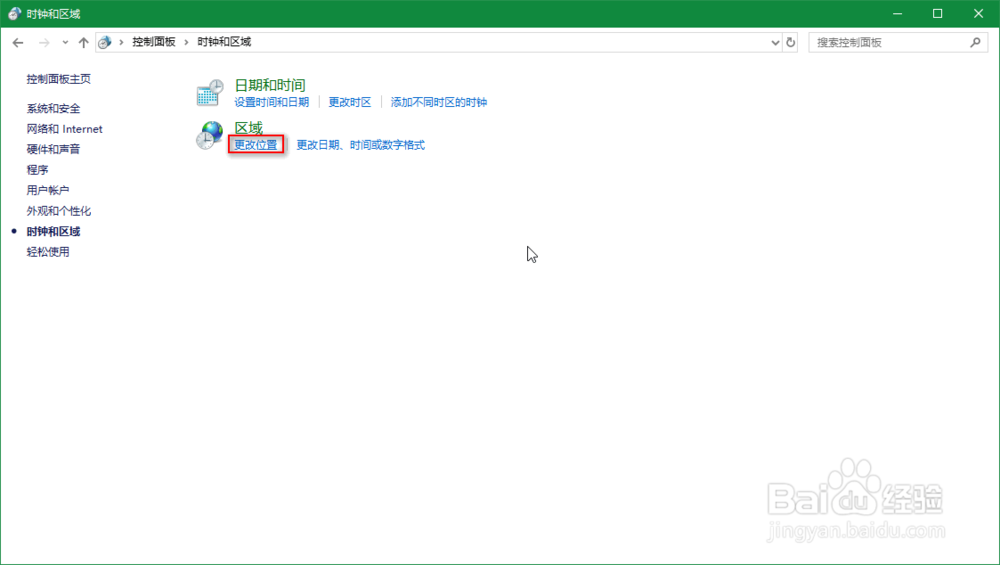
5、在“区域”对话框的“管理”选项卡下,点击“更改系统区域设置”。
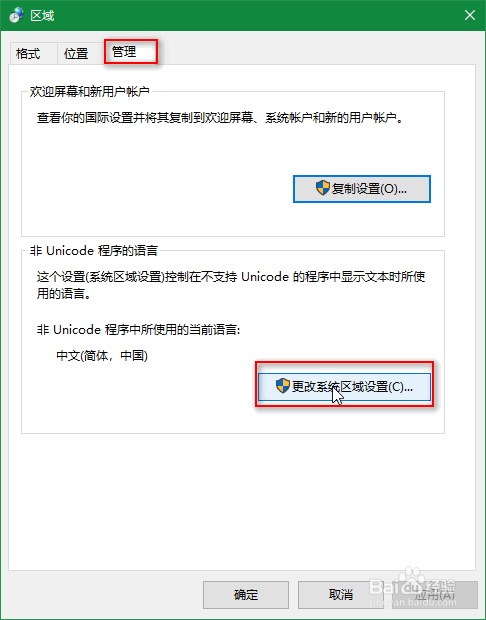
6、在“区域设置”对话框,选择“中文(简体,中国)”(Chinese(Simplified,China)。点击“确定”。
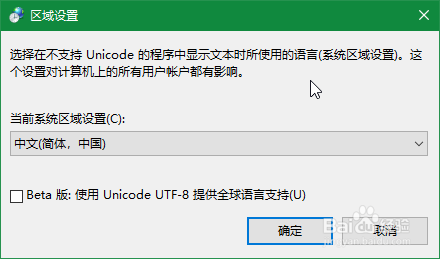
7、回到“区域”对话框,选择“格式”选项卡。把“格式”选择为“中文(简体,中国)”(Chinese(Simplified,China)。点击“确定”。
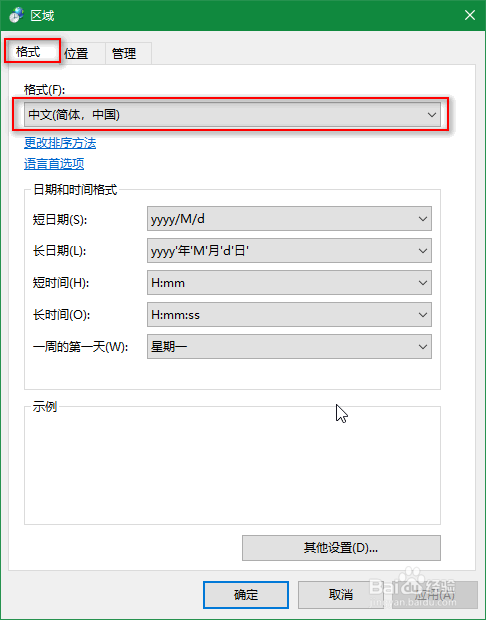
8、最后再打开异常显示的软件,即可看到已经恢复正常了。